앱을 설치할 수있는 위치를 선택하려면 Windows 10의 응용 프로그램 설치 기능이 유용합니다. 이것은 설정 앱> 앱 및 기능> 앱 다운로드 위치 선택. 일부 Windows 10 빌드의 경우 기능이 이미 권장 설정으로 설정되어 있습니다. Microsoft Store 만.
그러나 많은 사용자가 "앱 다운로드 위치 선택”섹션이 회색으로 표시됩니다. 이렇게하면 사용자가이 필드를 선택한 설정으로 변경할 수 없습니다. 좋은 소식은이 문제를 단 한 단계로 해결할 수 있다는 것입니다. 방법을 살펴 보겠습니다.
솔루션: 레지스트리 편집기를 통해
레지스트리 편집기를 변경하기 전에 다음 사항을 확인하십시오. 레지스트리 데이터에 대한 백업 만들기, 손실이 발생하는 경우 데이터를 다시 가져올 수 있습니다.
1 단계: 이동 스타트 및 유형 Regedit 검색 창에서.

2 단계: 아래 경로를 복사하여 레지스트리 편집기 주소 표시 줄:
HKEY_LOCAL_MACHINE \ SOFTWARE \ Policies \ Microsoft \ Windows Defender \ SmartScreen
3 단계 : 이제 창의 오른쪽에서 아래 언급 된 항목을 찾습니다.:
- ConfigureAppInstallControl
- ConfigureAppInstallControlEnabled
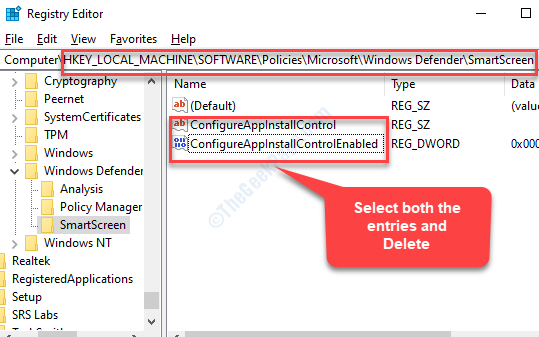
일단 그들을 찾았 으면 두 항목을 모두 선택하고 지우다.
닫기 레지스트리 편집기 종료하고 PC를 재부팅하십시오. 이제 다음으로 돌아갈 수 있습니다. 설정 > 앱 및풍모. 이제 앱 다운로드 위치 선택 섹션 활성화. 이제 원하는 설정을 자유롭게 선택할 수 있습니다.


